无线网络适配器WiFi适配器是什么?
无线网络适配器 时间:2021-09-12 阅读:()
wi-fi无线网络适配器如何修复
通过单击“开始”按钮 ,然后单击“控制面板”,打开“网络适配器”疑难解答。在搜索框中,键入疑难解答,然后单击“疑难解答”。
单击“查看全部”,然后单击“网络适配器”。
如果运行“网络适配器”疑难解答无法修复问题,以下是要尝试的一些其他操作: 1、确保“网络适配器”已启用 启用该适配器的步骤: 通过单击「开始」按钮 ,然后单击“控制面板”,打开“网络连接”。
在搜索框中,键入适配器,然后在“网络和共享中心”下,单击“查看网络连接”。
右键单击网络适配器图标,然后单击“启用”。
如果系统提示您输入管理员密码或进行确认,请键入该密码或提供确认。
2、重置网络适配器 重置该适配器的步骤: 通过单击「开始」按钮 ,然后单击“控制面板”,打开“网络连接”。
在搜索框中,键入适配器,然后在“网络和共享中心”下,单击“查看网络连接”。
右键单击网络适配器图标,然后单击“禁用”。
如果系统提示您输入管理员密码或进行确认,请键入该密码或提供确认。
再次右键单击适配器图标,然后单击“启用”。
如果系统提示您输入管理员密码或进行确认,请键入该密码或提供确认。
已重置适配器。
请再次尝试连接到网络或运行网络疑难解答,以验证网络适配器现在是否可以正常工作。
通过右键单击通知区域中的网络图标,然后单击“疑难解答”,打开网络疑难解答。
3、更新网络适配器驱动程序 必须以管理员身份进行登录,才能执行这些步骤。
如果网络适配器重置后仍无法连接到网络,则可能需要更新适配器驱动程序。
(更新驱动程序可以解决该驱动程序丢失、出现故障和过时的问题。
) 若要更新网络适配器驱动程序,请按照以下步骤进行操作: 依次单击「开始」按钮、“控制面板”、“系统和安全”,然后在“系统”下单击“设备管理器”以打开设备管理器。
? 如果系统提示您输入管理员密码或进行确认,请键入该密码或提供确认。
双击“网络适配器”,右键单击适配器,然后单击“属性”。
单击“驱动程序”选项卡,然后单击“更新驱动程序”。
如果 Windows 无法在计算机上找到该驱动程序,并且该计算机未连接到 ,则可能需要联系网络适配器制造商或计算机制造商来获取该驱动程序。
检查网络适配器或计算机的随附信息,以查看是否具有包含该驱动程序的磁盘。
更新驱动程序之后,请再次尝试连接到网络或运行网络疑难解答,以验证该适配器是否已更新。
通过右键单击通知区域中的网络图标,然后单击“疑难解答”,打开网络疑难解答。
4、如果所有其他尝试均告失败,请更换适配器 如果已尝试重置网络适配器及更新其驱动程序,而网络疑难解答指明该网络适配器仍然存在问题,请尝试更换该适配器。
请购买新的网络适配器并按照制造商的说明将其安装到计算机中,或者请服务技术人员为你更换该适配器。
5、禁用或卸载网络适配器 如果你决定不想使用特殊的网络适配器,则可以禁用它(最为简单的方式)或将其卸载。
禁用网络适配器的步骤 禁用网络适配器会关闭它以便其不会被使用。
通过单击「开始」按钮 ,然后单击“控制面板”,打开“网络连接”。
在搜索框中,键入适配器,然后在“网络和共享中心”下,单击“查看网络连接”。
右键单击网络适配器图标 ,然后单击“禁用”。
如果系统提示您输入管理员密码或进行确认,请键入该密码或提供确认。
卸载网络适配器的步骤 关闭计算机,然后拔掉电源线。
这一点非常重要。
在接通电源的计算机中安装声卡可能会使你触电或损坏声卡和计算机。
阅读计算机随带的信息,以了解如何打开计算机机箱。
如果你不再有该说明,请查看计算机盖子(通常位于后面)上是否有能打开机箱的螺钉或扣钩。
打开机箱后,通过碰触在插有电源线的插座周围的金属壳让自己接地。
这可以帮助保护你免于触电,还有助于保护新卡和现有计算机部件免受静电的影响。
阅读你网络适配器随带的信息。
如果你不再有说明,则定位你的网络适配器。
如果你不确定哪个卡是网络适配器,则跟踪从网线到卡背面的电线,然后注意该卡所在的插槽。
拔下网络适配器背面的任何线缆,然后卸下将网络适配器固定到位的任何螺钉或扣钩。
小心地从插槽中垂直拉出网络适配器。
取下网络适配器时要小心,不要扭曲或弯折它。
如果你不打算安装新的网络适配器,请安装插槽盖(如果有),然后重新装上螺钉或扣钩。
然后,合上计算机机箱并拧上打开机箱时取下的所有螺钉。
如何开启无线网络适配器
右键点我的电脑 -> 属性 -> 硬件 -> 设备管理器 -> 网络适配器,右键点你的无线网卡图标(如果禁用的话应该有一个红叉),选“启用”即可。另外,查看一下:管理工具 -> 服务,注意一下“Wireless Zero Configuration”这项服务启用没有,如果没有则把它启用并调整为“自动”(随系统启动)。
无线网络适配器被删除了怎么办
1、我们右击电脑左下角的微软按钮,弹出的界面,我们点击设备管理器; 2、进入设备管理器之后,我们点击网络适配器;这一点很重要。3、弹出的界面,我们找到无线网络适配器; 4、然后我们右击选择启用设备,这样就可以了。
无线网络适配器就有了。
WiFi适配器是什么?
WiFi适配器指的是无线网卡。无线网卡是终端无线网络的设备,是不通过有线连接,采用无线信号进行数据传输的终端。
无线网卡按照接口的不同可以分为多种: 1.台式机专用的PCI接口无线网卡。
2.笔记本电脑专用的PCMCIA接口网卡。
3.USB无线网卡,这种网卡不管是台式机用户还是笔记本用户,只要安装了驱动程序,都可以使用。
在选择时要注意的只有采用USB2.0接口的无线网卡才能满足802.11g或802.11g+的需求。
4.笔记本电脑中应用比较广泛的MINI-PCI无线网卡。
MINI-PCI为内置型无线网卡,迅驰机型和非迅驰的无线网卡标配机型均使用这种无线网卡。
其优点是无需占用PC卡或USB插槽,并且免去了随时随身携一张PC卡或USB卡的麻烦。
这几种无线网卡在价格上差距不大,在性能/功能上也差不多,可按需而选即可。
无线上网卡主流的速率为54M,108M,150M,300M,450M该性能和环境有很大的关系。
54Mbps:其WLAN传输速度一般在16-30Mbps之间,换算成MB也就是每秒传输速度在2MB-4MB左右。
取其中间值3MB,这样的速度要传输100MB的文件需要35秒左右,要传输1GB的文件,则需要至少4分钟以上。
- 无线网络适配器WiFi适配器是什么?相关文档
- 无线网络适配器网络适配器下哪个是无线网卡驱动
- 无线网络适配器电脑的无线网络上不了,说是适配器出现问题,怎么办?
gcorelabs:CDN业务节点分布100多个国家地区,免费版提供1T/月流量
卢森堡商家gcorelabs是个全球数据中心集大成的运营者,不但提供超过32个数据中心的VPS、13个数据中心的cloud(云服务器)、超过44个数据中心的独立服务器,还提供超过100个数据中心节点的CDN业务。CDN的总带宽容量超过50Tbps,支持免费测试! Gcorelabs根据业务分,有2套后台,分别是: CDN、流媒体平台、DDoS高防业务、块存储、cloud云服务器、裸金属服务器...
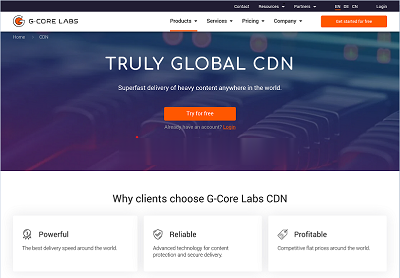
乐凝网络支持24小时无理由退款,香港HKBN/美国CERA云服务器,低至9.88元/月起
乐凝网络怎么样?乐凝网络是一家新兴的云服务器商家,目前主要提供香港CN2 GIA、美国CUVIP、美国CERA、日本东京CN2等云服务器及云挂机宝等服务。乐凝网络提供比同行更多的售后服务,让您在使用过程中更加省心,使用零云服务器,可免费享受超过50项运维服务,1分钟内极速响应,平均20分钟内解决运维问题,助您无忧上云。目前,香港HKBN/美国cera云服务器,低至9.88元/月起,支持24小时无理...
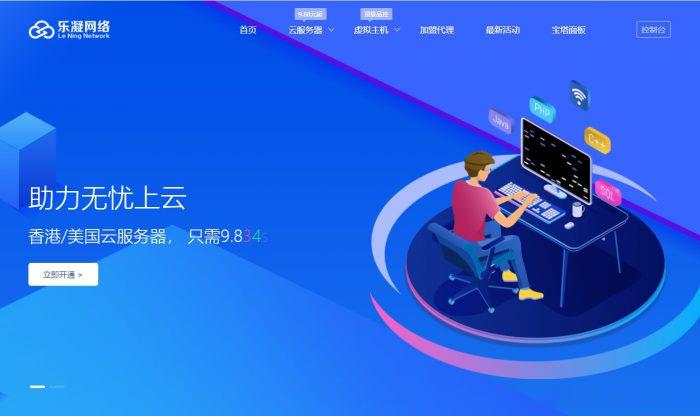
Virmach:1核/512M1核M1核512M/夏季美国vps促销,年付$7.2,9月更换AMD平台
virmach怎么样?virmach家这几年非常火,从商家的黑五闪购开始,以超低的价格吸引了大批的国人客户,而且商家的机器还是非常稳定的,站长手里的4.75刀年付已经用了两年了,非常稳定,不过商家到国内的线路一般,目前商家新上了夏季优惠促销,价格低到发指,年付7.2美元起,商家反馈将在9月开始更换AMD+NVMe平台,这个消息从年初就有了,不过一直没有更换,目前这个时间也不确定是否准确。点击进入:...
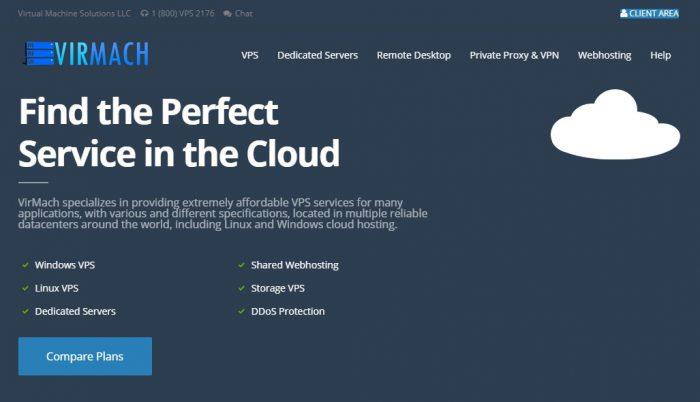
无线网络适配器为你推荐
-
技术文档管理如何做好技术管理按键精灵教程按键精灵怎么使用a8处理器AMD A8处理器与I5比怎么样光纤是什么什么是光纤.是什么材料做的?jsp源码实现登陆功能的JSP代码怎么编写?阿里下载最新阿里旺旺怎么下载活跃网络移动大V网是什么意思?t320平板电脑三星 galaxy tab pro t320怎么样电商网站设计电子商务网站设计应注意哪些问题相册网知不知道怎么把一个人的照片放到网上去?